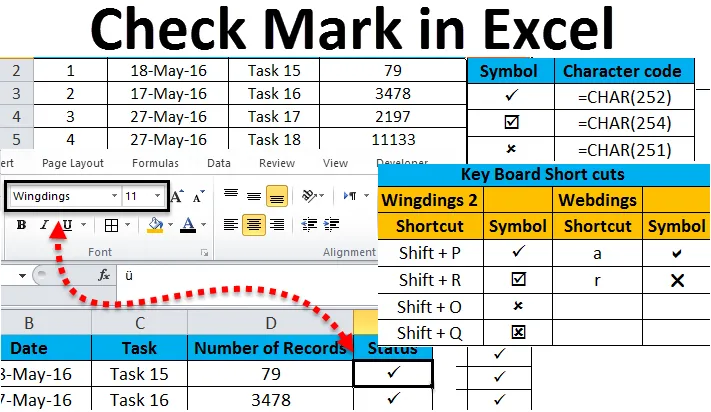
Znacznik wyboru w programie Excel (spis treści)
- Znacznik wyboru w programie Excel
- Jak używać znacznika wyboru w arkuszu programu Excel?
- Jak wstawić znacznik przy użyciu funkcji CHAR?
- Jak wstawić znacznik wyboru w programie Excel za pomocą Autokorekty?
Znacznik wyboru w programie Excel
Znak wyboru w programie Excel jest również nazywany jako znacznik wyboru, pole wyboru lub pole wyboru. Jest to specjalna kontrolka lub symbol, który pozwala nam wybrać lub odznaczyć dostępne opcje. Ten sam symbol jest czasem używany do przedstawienia prawdy lub fałszu. Służy to również do wskazania zakończenia niektórych list kontrolnych.
Zobaczmy, jak wstawić znacznik wyboru lub znacznik wyboru w programie Excel.
Możesz pobrać ten szablon Excel Checkmark tutaj - Szablon Excel CheckmarkW komórce można wstawić znacznik, aby przekazać odpowiedź „tak” jako odpowiedź na niektóre pytania lub tutaj obowiązuje opcja „tak”. Istnieją dwa rodzaje znaczników wyboru w programie Excel.
- Interaktywne pole wyboru - Przenosi wiadomość na następny poziom
- Zaznacz symbol - to specjalny symbol
Znacznik wyboru w programie Excel - przykład nr 1
Arkusz przedstawia stan, w którym wszystkie zadania zostały zakończone. Pełne szczegóły są wymienione w arkuszu, a w kolumnie statusu podany jest znacznik wyboru, aby wspomnieć, które zadania zostały wykonane. Gdy arkusze zawierają złożone dane, łatwo jest użyć znacznika wyboru zamiast innych komentarzy.
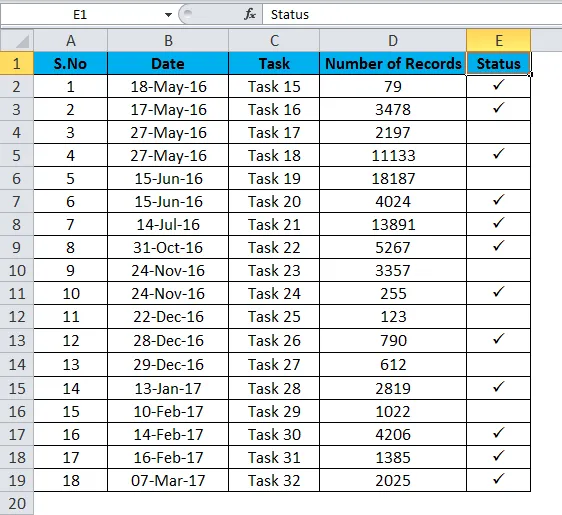
- Wybierz komórkę w kolumnie stanu, w której chcesz wstawić znacznik wyboru.
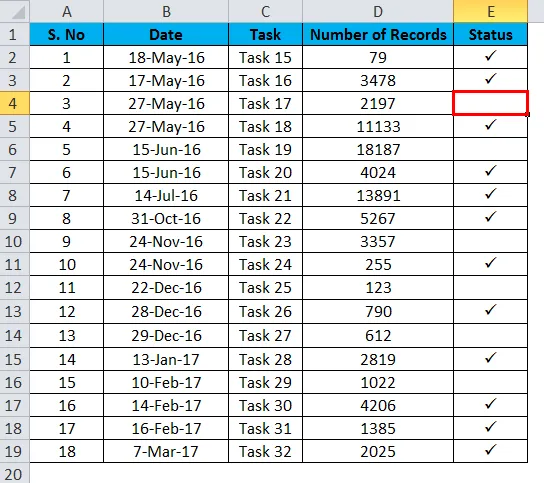
- Idź, aby wstawić Menu, kliknij opcję symboli. Otrzymasz listę symboli w oknie dialogowym.
- W oknie dialogowym symbolu użyj strzałki rozwijanej, aby wybrać czcionkę Wingdings.
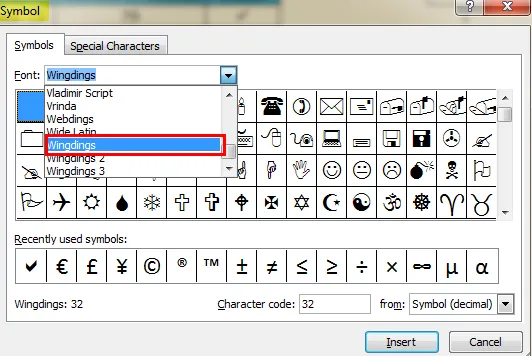
- W oknie dialogowym można zobaczyć różne symbole. Wybierz znacznik wyboru i kliknij przycisk Wstaw, aby wstawić symbol do wybranej komórki.
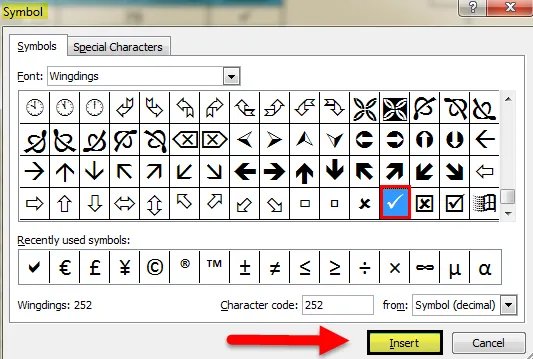
- Naciśnij przycisk Anuluj, aby ukryć okno dialogowe.
Znacznik wyboru w programie Excel - przykład nr 2
Zamiast znaku zaznaczenia możemy użyć pola wyboru lub pola wyboru, aby przedstawić wybraną opcję. To pole wyboru można wykorzystać, aby pokazać Tak, dotyczy to. Oprócz tego używany jest również znak krzyża, wskazujący na pewną nieprawidłowość. Tutaj zadanie, które jest ukończone, jest zaznaczone polem wyboru.
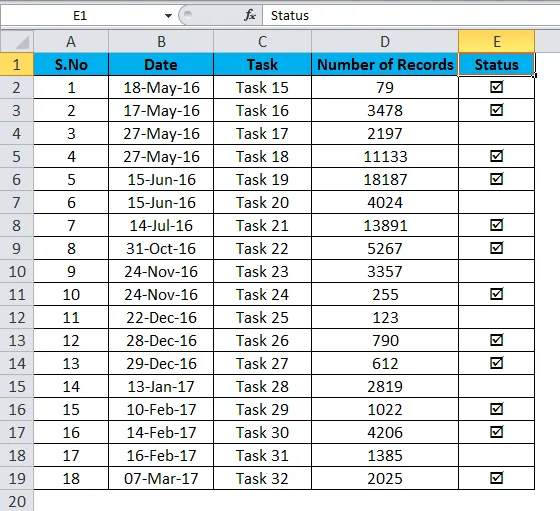
- Wybierz komórkę w kolumnie stanu, w której chcesz wstawić pole wyboru. Idź, aby wstawić Menu, kliknij opcję symboli. Otrzymasz listę symboli w oknie dialogowym. (Jak pokazano w powyższych krokach)
- W oknie dialogowym Symbol użyj strzałki rozwijanej, aby wybrać czcionkę „Wingdings” (jak pokazano w powyższych krokach)
- W oknie dialogowym można zobaczyć różne symbole. Wybierz symbol znacznika wyboru i kliknij przycisk wstawiania, aby wstawić symbol do wybranej komórki.
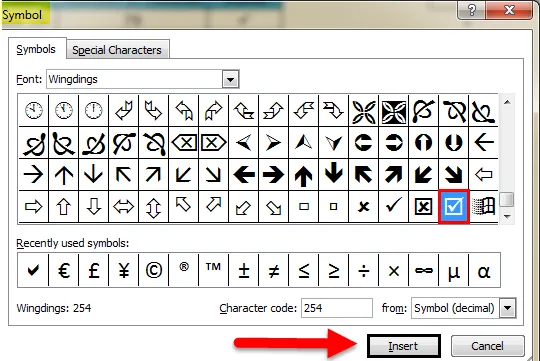
- Naciśnij przycisk Anuluj, aby ukryć okno dialogowe.
Jak używać znacznika w arkuszu programu Excel?
Prostym sposobem jest wstawienie symbolu znacznika wyboru z opcji Symbole.
- Wybierz konkretną komórkę, w której chcesz wstawić symbol znacznika wyboru.
- Przejdź do paska menu i wybierz opcję wstawiania.
- Z menu Wstaw przejdź do opcji symbolu.
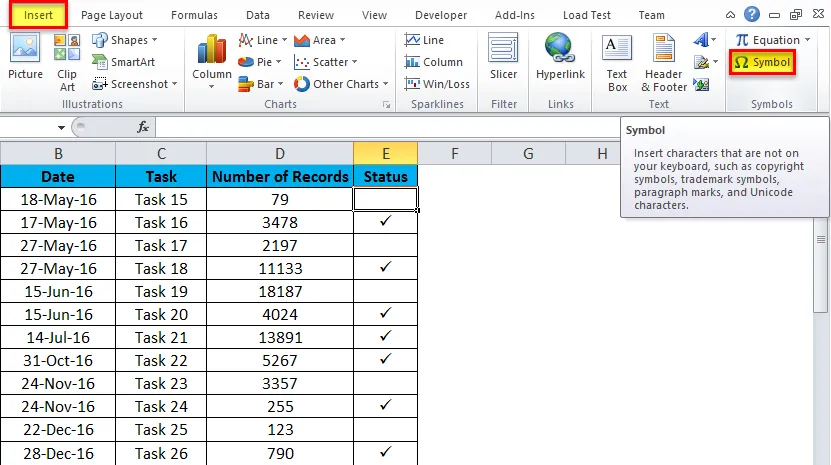
- W oknie dialogowym Symbol użyj strzałki rozwijanej, aby wybrać czcionkę „Wingdings”
- W oknie dialogowym można zobaczyć różne symbole. Wybierz znacznik wyboru i kliknij przycisk Wstaw, aby wstawić symbol do wybranej komórki.
- Naciśnij przycisk Anuluj, aby ukryć okno dialogowe.
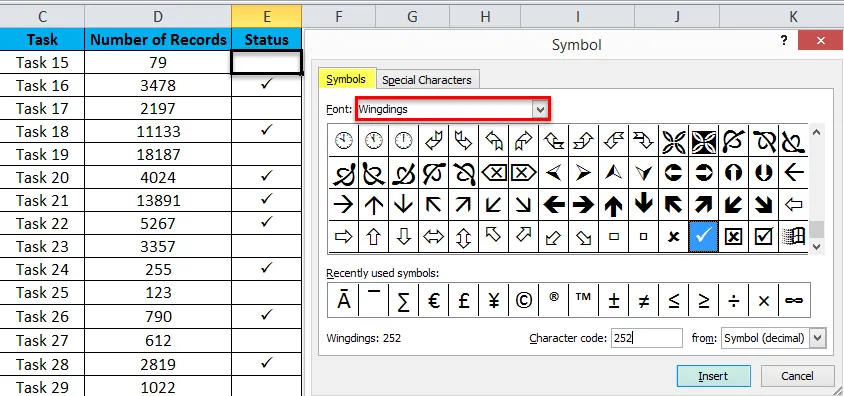
To samo pokazano na rysunku, na którym widać zaznaczenie znacznika wyboru i to samo zostanie dodane do listy „Ostatnio używane symbole”.
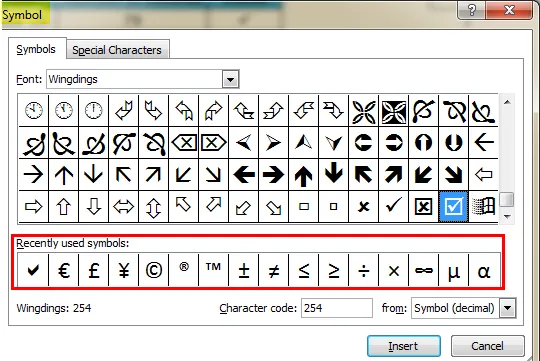
Jak wstawić znacznik przy użyciu funkcji CHAR?
Możliwe jest wstawienie znacznika wyboru w programie Excel lub polu wyboru za pomocą funkcji char, która jest funkcją wbudowaną w programie Excel. Jest to prosty sposób dla tych, którzy często używają formuł bardziej w programie Excel.
Wybierając symbol w oknie dialogowym, możesz zobaczyć, że program Excel generuje kod znakowy dla każdego symbolu.
Na przykład kod znaku dla znaku podziałki to 252 .
Użyj formuły = CHAR (252), aby uzyskać znak zaznaczenia w wybranej komórce. Upewnij się, że czcionką komórki powinna być Wingdings.
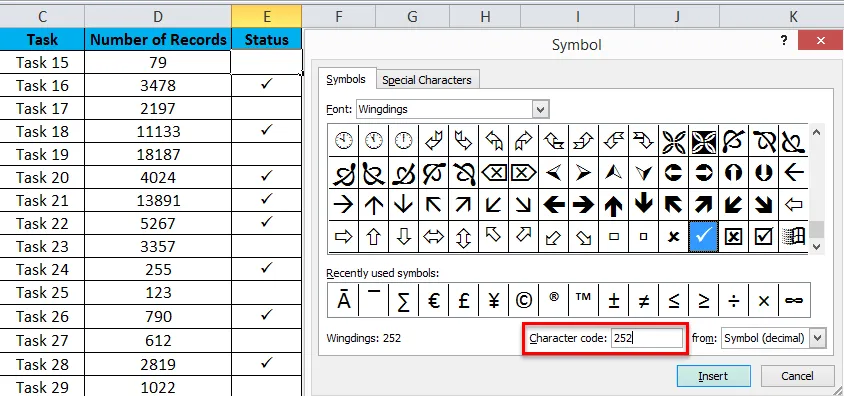
Użyj poniższego kodu symbolu, aby wstawić różne symbole za pomocą funkcji CHAR.
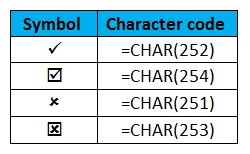
Jak wstawić znak zaznaczenia w programie Excel za pomocą skrótów klawiaturowych?
Symbole można wstawiać do programu Excel za pomocą niektórych skrótów klawiaturowych. Zwykle jest to kombinacja klawisza Shift i alfabetu. Przed zastosowaniem skrótów komórki powinny zastosować czcionkę „Windings 2” lub „Webdings”, aby uzyskać podane poniżej wyniki.
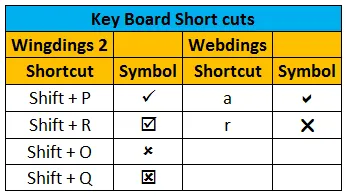
Jest to również prosta metoda wstawiania symbolu znacznika wyboru w komórce, w której chcesz. Po zastosowaniu dowolnej z wymienionych czcionek naciśnij klawisz Shift wraz z literą P. widać, że zaznaczenie pojawi się w wybranej komórce.
Jak wstawić znacznik wyboru w programie Excel za pomocą Autokorekty?
To kolejna opcja wstawiania znacznika wyboru w programie Excel. Jeśli chcesz regularnie używać tego symbolu, będzie to łatwy sposób na wstawienie pola wyboru.
- Wstaw symbol znacznika wyboru z symboli, a następnie menu wstawiania
- Wybierz konkretną komórkę i skopiuj symbol z paska formuły
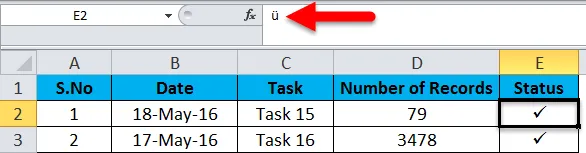
- Wybierz symbol „ ü” i naciśnij „Ctrl + C”, aby go skopiować.
- Zwróć uwagę, że wybrany typ czcionki będzie potrzebny podczas automatycznego wstawiania znacznika wyboru.
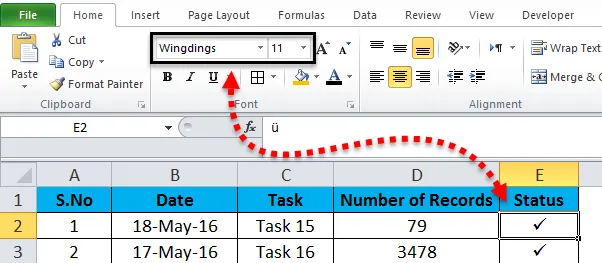
- Przejdź do menu Plik, a następnie wybierz opcje.
- Wybierz „proofing” w oknie dialogowym, a także wybierz opcje autokorekty
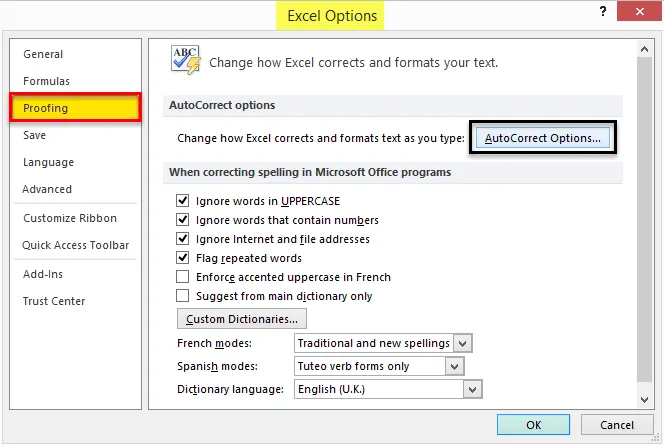
- Po przejściu przez opcję Autokorekty pojawi się kolejne okno dialogowe.
- W polu „Zamień” wpisz słowo, którego chcesz użyć zamiast znacznika wyboru.
- W polu „Z” wklej skopiowany symbol „ ü” (Ctrl + V)
- Naciśnij przycisk Dodaj, a następnie kliknij przycisk OK
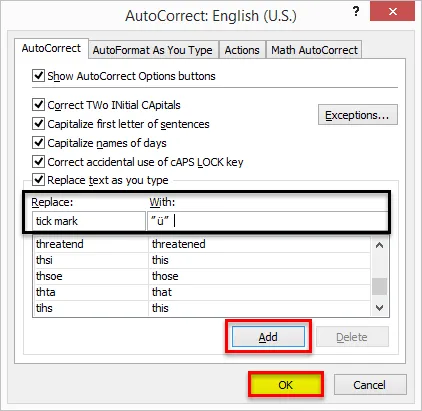
Wykonując wymienione kroki, symbol znacznika wyboru jest automatycznie korygowany. Po wykonaniu tej czynności, jeśli chcesz zaznaczyć znacznik w komórce programu Excel, wykonaj następujące kroki.
- Wpisz słowo połączone ze znacznikiem wyboru (np .: znacznik wyboru) i naciśnij klawisz Enter.
- Symbol „ ü ” pojawi się w komórce. Aby zmienić go w znacznik, zastosuj odpowiednią komórkę (tj. Wingdings) do komórki.
Zaletą tej metody jest to, że możesz powiązać słowo, które chcesz, z konkretnym symbolem, który możesz łatwo zapamiętać. Po skonfigurowaniu opcji Autokorekty możesz w dowolnym momencie dodać symbol, wpisując powiązane słowo.
O czym należy pamiętać o znaku zaznaczenia w programie Excel
- Podczas wybierania opcji wstawiania symboli czcionka symbolu powinna znajdować się w „Wingdings” w oknie dialogowym.
- Podczas korzystania z funkcji znakowej upewnij się, że wybrane komórki powinny być czcionką „Wingdings”, aby uzyskać oczekiwany wynik.
- Użyj metody Autokorekty, jeśli regularnie używasz tego samego rodzaju symboli.
- Aby znaleźć kod znaku dla symbolu, wybierz symbol z okna symbolu i zaznacz odpowiedni kod znaku w polu podanym na końcu okna symbolu.
Polecane artykuły
To był przewodnik po znaczniku wyboru w programie Excel. Najłatwiejszym sposobem dostosowania kolumny jest użycie znacznika wyboru w programie Excel. Tutaj omawiamy również sposób wstawiania znacznika wyboru w programie Excel wraz z praktycznymi przykładami i szablonem programu Excel do pobrania. Możesz także przejrzeć nasze inne sugerowane artykuły -
- Proste sposoby wstawiania wielu wierszy
- Szybkie porady dotyczące wstawiania skrótu do wiersza
- Jak usunąć duplikaty w programie Excel
- Sortuj kolumnę w programie Excel | Proste samouczki programu Excel